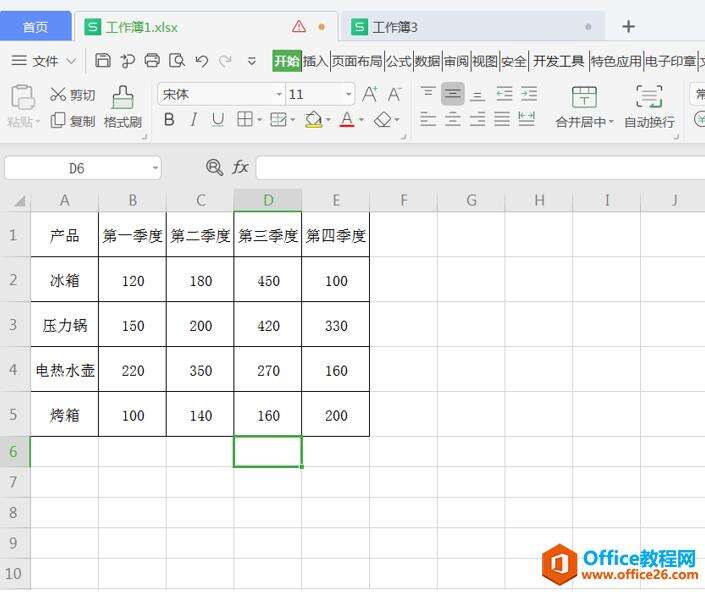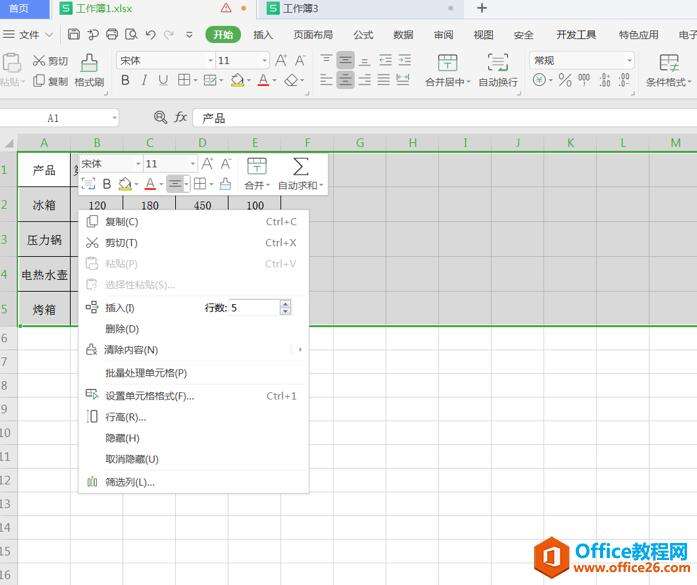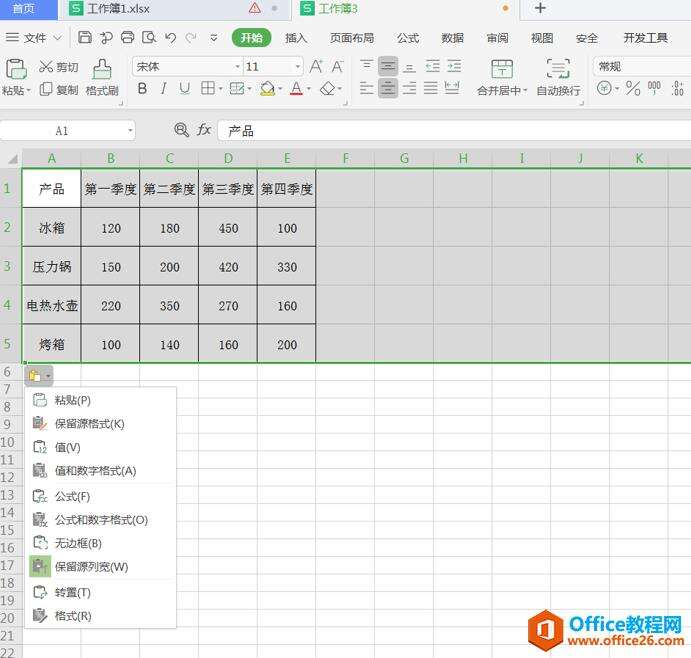WPS Excel表格复制粘贴时如何保持行高列宽不变
办公教程导读
收集整理了【WPS Excel表格复制粘贴时如何保持行高列宽不变】办公软件教程,小编现在分享给大家,供广大互联网技能从业者学习和参考。文章包含168字,纯文字阅读大概需要1分钟。
办公教程内容图文
这里复制从表格第一行开始选取整个表格,需要注意的一点是从行标那里选取,而不是在表格内部选择复制:
将工作簿1的表格粘贴到工作簿3处,在左侧的粘贴选项中点击下拉三角,选择【保留原列宽】,则原表格的行高列宽也一并被粘贴:
复制后的表格是不是跟原表格一模一样呢,再也不用粘贴后又手动调整行高列宽了,大家都掌握技巧了吗?
办公教程总结
以上是为您收集整理的【WPS Excel表格复制粘贴时如何保持行高列宽不变】办公软件教程的全部内容,希望文章能够帮你了解办公软件教程WPS Excel表格复制粘贴时如何保持行高列宽不变。
如果觉得办公软件教程内容还不错,欢迎将网站推荐给好友。